Содержание
- 2. Zarządzanie Uprawnieniami w Unix Zmiana właściciela zasobu: Zmiana atrybutów:
- 3. Uprawnienia w Unix szczegóły
- 4. Uprawnienia w Unix szczegóły Komendy: chmod [-R] [uprawnienia] [nazwa_pliku] gdzie [uprawnienia] mogą być postaci: wyrażenia: a+
- 5. Uprawnienia w Unix szczegóły chmod o+t mojplik W katalogu z ustawionym sticky bit pliki mogą być
- 6. Uprawnienia w Unix szczegóły ls -l example -rwxr-sr-x 1 watrous sysprog 21340 Nov 21 10:49 example
- 7. Zarządzanie Uprawnieniami w Unix Zmiana właściciela zasobu: Zmiana atrybutów:
- 8. Uprawnienia w Unix szczegóły Przykładowe czynności: pozwól zapisyć wszystkim: chmod a+w mojplik Pozwól właścicielowi uruchamiać: chmod
- 9. Access Control Lists Każdy użytkownik i grupa mogą mieć indywidualne uprawnienia do danych plików. W Unix
- 10. Blok kontrolny procesu (PCB – Process Control Block) Struktura przechowująca informację o procesie. Blok kontrolny procesu
- 11. Komendy do zarządzania procesami w Unixie Podstawą jest PID – identyfikator procesu Komendy: monitorowanie: ps [-aux],
- 12. Zarządzanie Procesami Windows
- 13. Zarządzanie Procesami Unix
- 14. Zarządzanie Procesami Unix
- 15. Priorytety Procesów Dwie liczby: priorytet, “uprzejmość” (nice). Liczba o mniejszej wartości ma wyższy priorytet. Komenda: nice
- 16. Zarządzanie plikami Unix listowanie zawartości katalogu: ls [-l -a -t -r] uworzenie katalogu: mkdir [dir] usunięcie
- 17. Pomoc w Unix Pomoc: Dla posiadaczy internetu: www.google.com Podręcznik złożony z rozdziałów: man [slowo] (np.: man
- 18. Monitorowanie Stanu Systemu - Unix Obciążenie systemu: top Liczba zajętego obszaru na dyskach: df Czas od
- 19. Konfiguracja środowiska pracy użytkownika Powłoka: sh, zsh, bash Zmienne środowiskowe: env export EDITOR=pico echo $zmienna Pliki
- 20. Przetwarzanie Potokowe STDIN - Standardowe wejście, STDOUT - standardowe wyjście, STDERR - standardowe wyjście błędów. Programowanie
- 21. Przykłady Przetwarzania Potokowego ps -aux | grep ziutek ls -la | more find . | grep
- 22. Przykłady Przetwarzania Potokowego tail -10000 /var/log/www
- 23. Przykłady Przetwarzania Potokowego tail -10000 /var/log/www | cut -d ' ' -f 1
- 24. Przykłady Przetwarzania Potokowego tail -10000 /var/log/www | cut -d ' ' -f 1 | sort |
- 25. Dalsze Podstawy Linii Komend Pliki ukryte rozpoczynają się od kropki: .nazwa Zmienna systemowa PATH definiuje liste
- 26. Archiwizacja Danych Kompresja pojedynczego pliku: gzip [nazwa.txt] (w wyniku powstanie nazwa.txt.gz) bzip2 [nazwa.txt] (w wyniku powstanie
- 27. Edytory Unix Wszędzie jest edytor vi. Nie wszędzie są: pico, nano, mcedit, joe. Podstawowe informacje o
- 28. Edytory Unix: vi Przykład Utworzenie nowego dokumentu wpisanie jednego zdania, zapisanie zmian i wyjście: max# vi
- 29. Edytory Unix: vi Jak wyjść z vi? [ESC]:q! - wyjście z vi bez zapisywania zmian [ESC]:wq
- 30. Automatyzacja Zadań Pętle w powłoce: for i in [zbior]; do [komenda]; done Warunki: if [ $a
- 31. Automatyzacja Zadań: Skrypty Skrypt w unix: musi mieć uprawnienia do wykonywania (chmod u+x skrypt.sh) pierwsza linijka
- 32. Automatyzacja Zadań: cron Zaplanowane zadania: cron /etc/crontab : ustawienia systemowe crontab -e : zaplanowane zadania jednego
- 34. Скачать презентацию
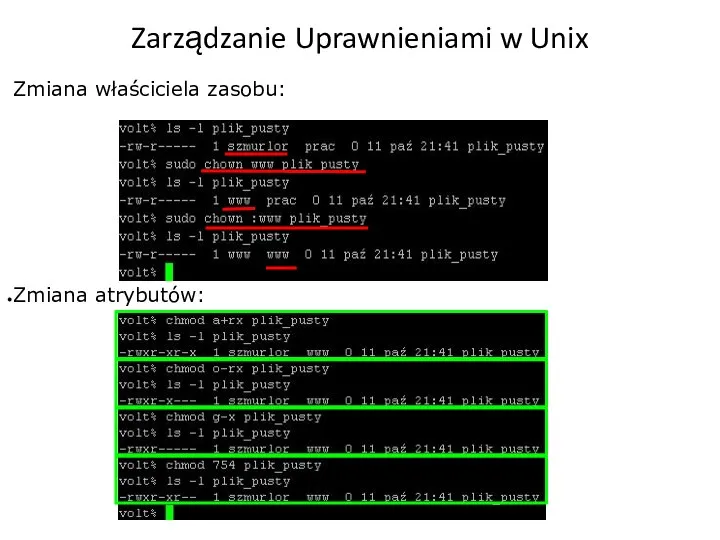

![Uprawnienia w Unix szczegóły Komendy: chmod [-R] [uprawnienia] [nazwa_pliku] gdzie [uprawnienia]](/_ipx/f_webp&q_80&fit_contain&s_1440x1080/imagesDir/jpg/649995/slide-3.jpg)


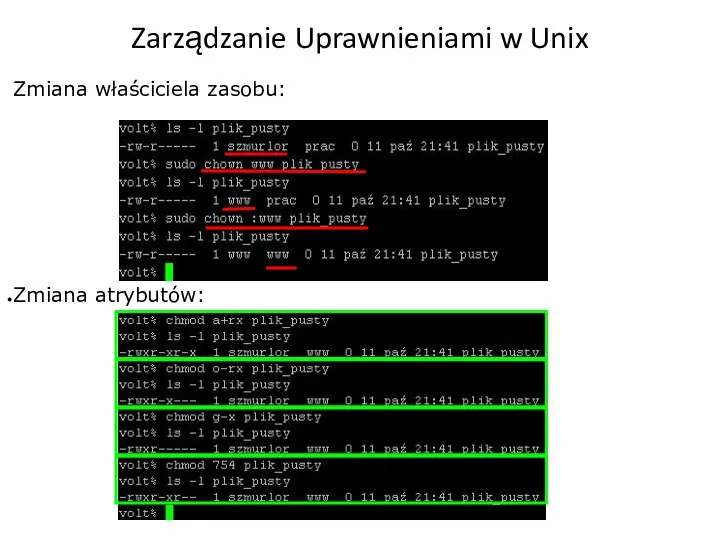

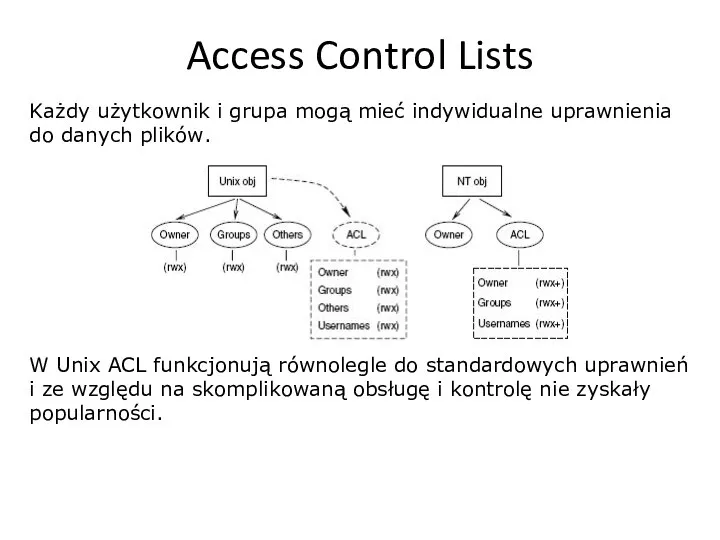
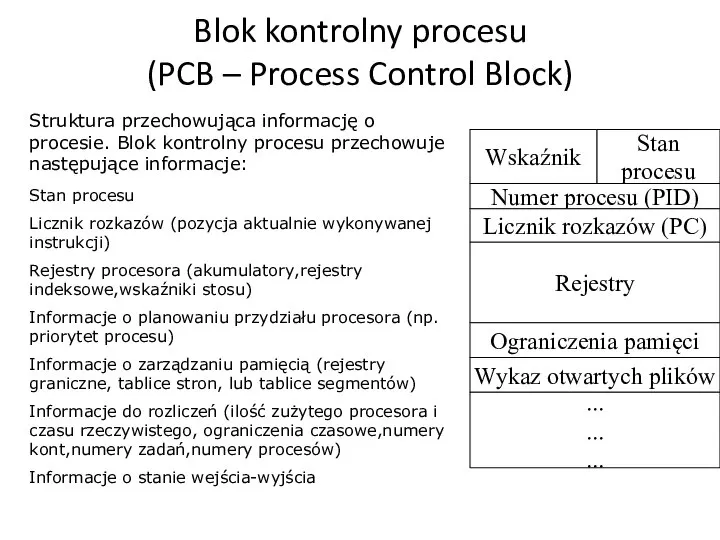

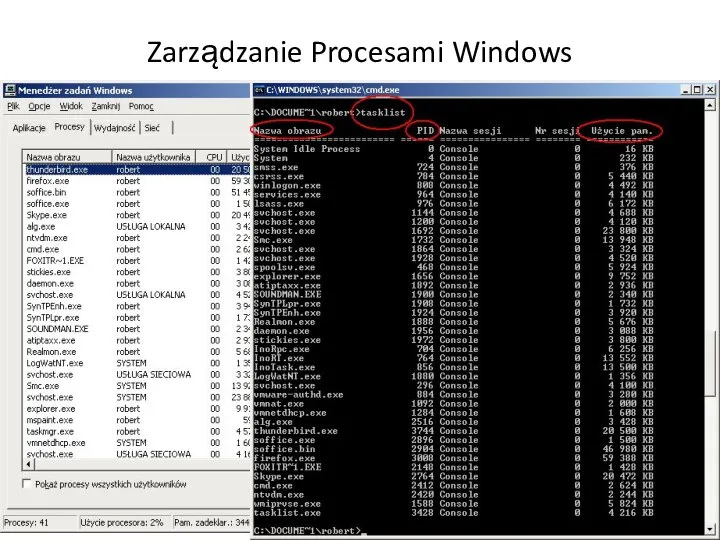
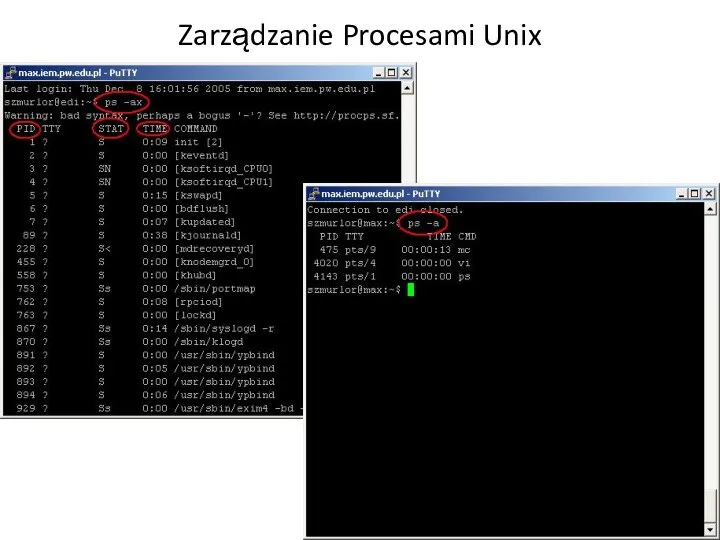
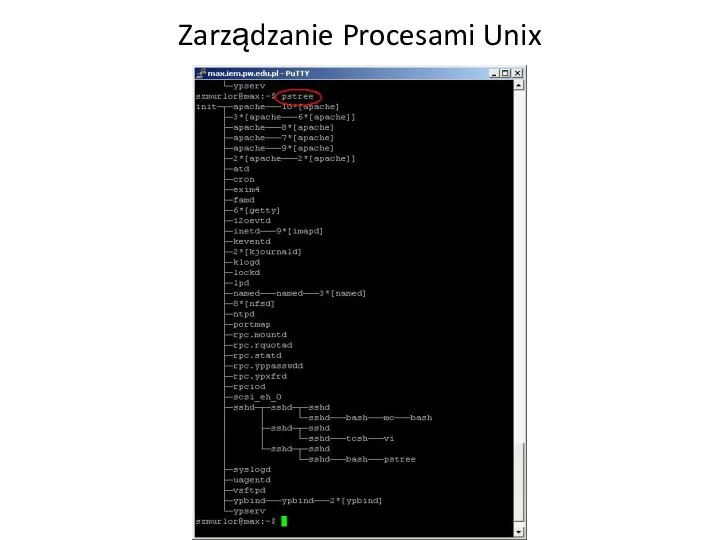
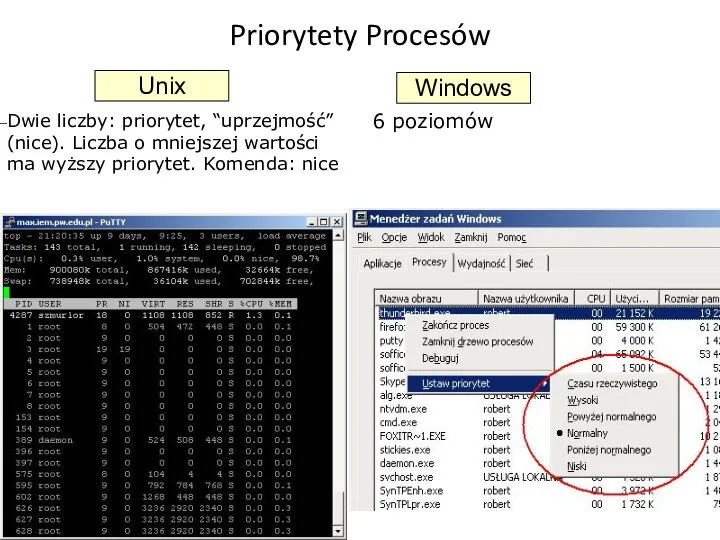
![Zarządzanie plikami Unix listowanie zawartości katalogu: ls [-l -a -t -r]](/_ipx/f_webp&q_80&fit_contain&s_1440x1080/imagesDir/jpg/649995/slide-15.jpg)
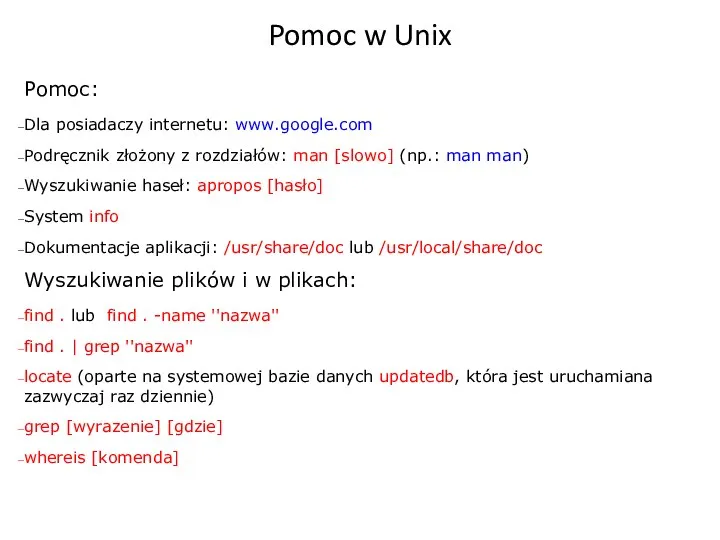

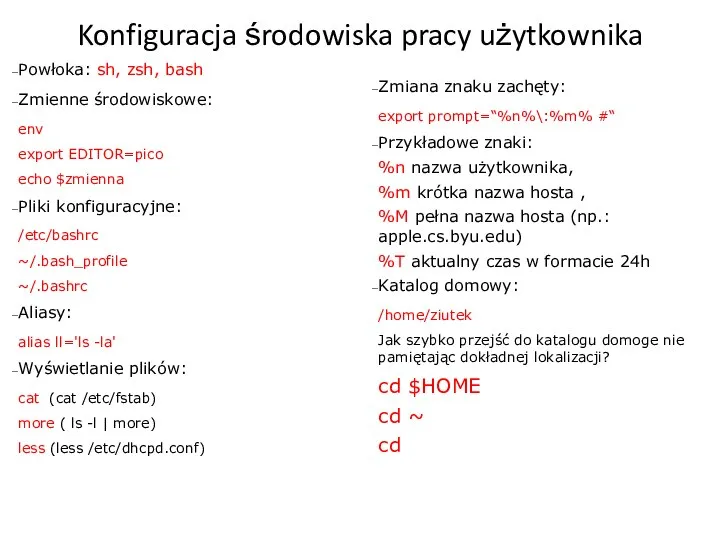
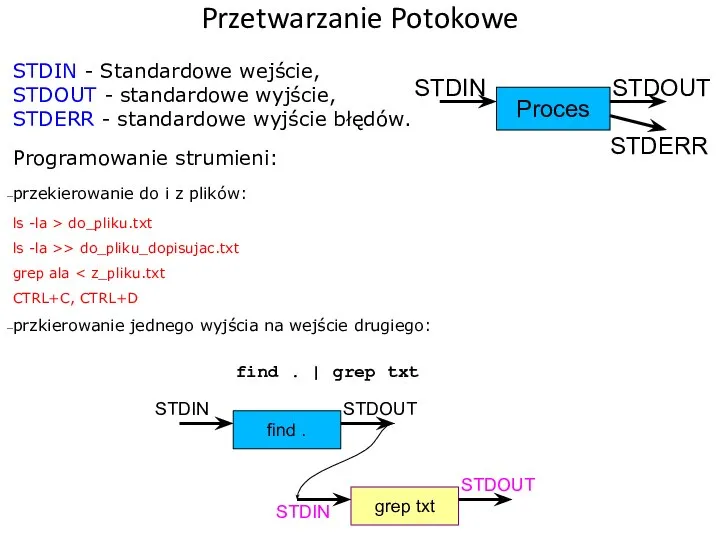

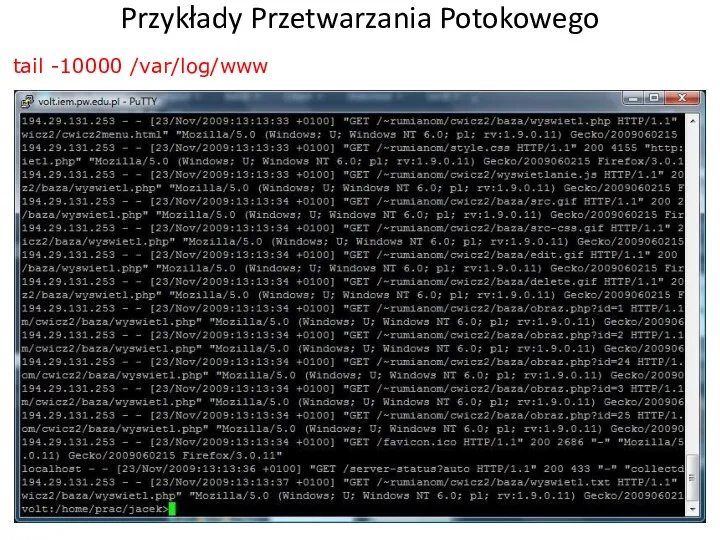
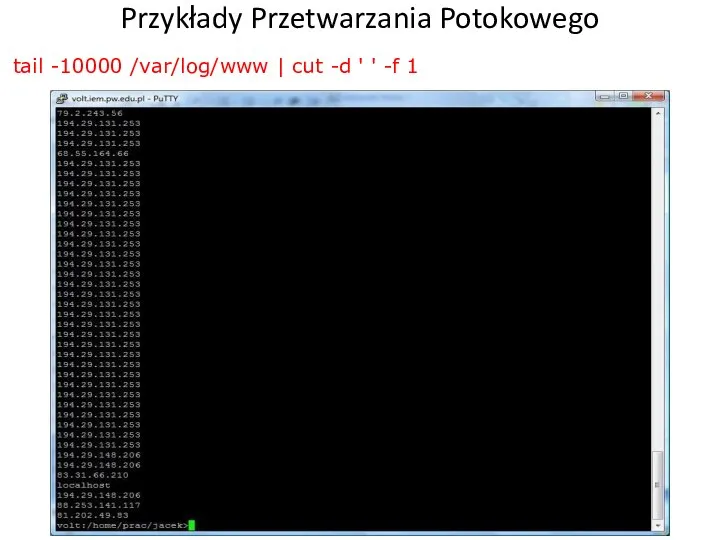
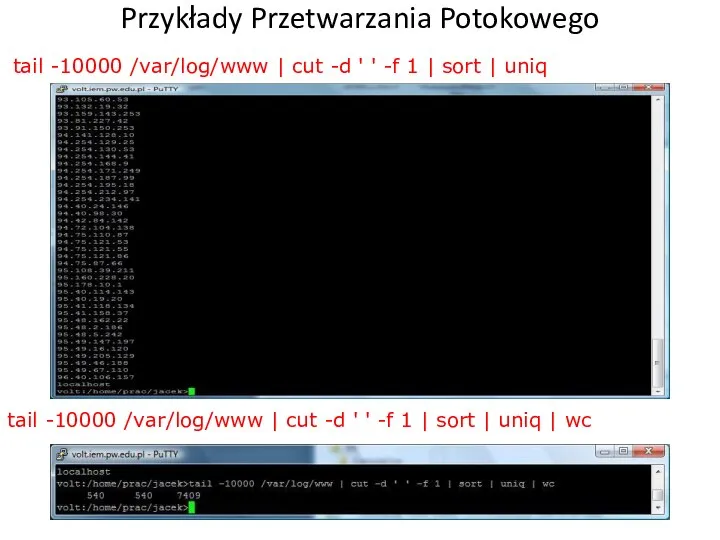

![Archiwizacja Danych Kompresja pojedynczego pliku: gzip [nazwa.txt] (w wyniku powstanie nazwa.txt.gz)](/_ipx/f_webp&q_80&fit_contain&s_1440x1080/imagesDir/jpg/649995/slide-25.jpg)


![Edytory Unix: vi Jak wyjść z vi? [ESC]:q! - wyjście z](/_ipx/f_webp&q_80&fit_contain&s_1440x1080/imagesDir/jpg/649995/slide-28.jpg)
![Automatyzacja Zadań Pętle w powłoce: for i in [zbior]; do [komenda];](/_ipx/f_webp&q_80&fit_contain&s_1440x1080/imagesDir/jpg/649995/slide-29.jpg)
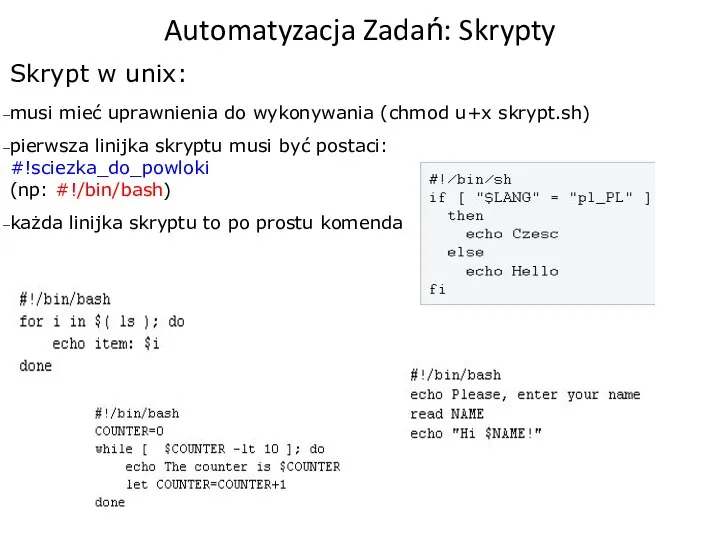

 Развивающая игра Прочитай по первым буквам
Развивающая игра Прочитай по первым буквам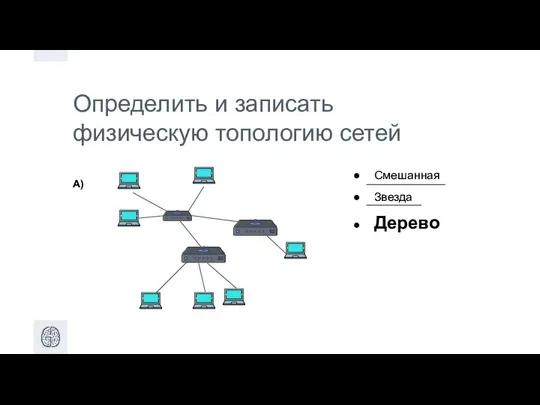 Физическая топология сетей
Физическая топология сетей Электронные информационно-образовательные ресурсы Саратов
Электронные информационно-образовательные ресурсы Саратов Wprowadzenie. ICT w biznesie
Wprowadzenie. ICT w biznesie Кодирование информации ( шифровка информации ) Подготовила: Беломестнова Марина Вадимовна учитель начальных классов МОУ ООШ № 1
Кодирование информации ( шифровка информации ) Подготовила: Беломестнова Марина Вадимовна учитель начальных классов МОУ ООШ № 1 Обработка информации
Обработка информации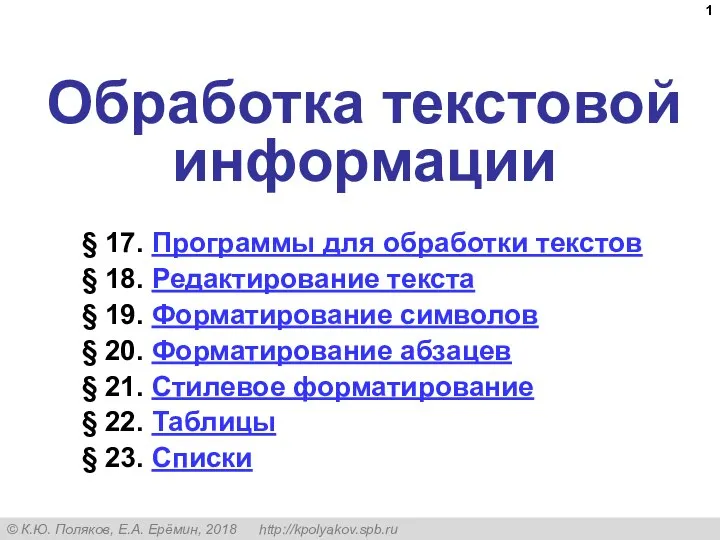 Обработка текстовой информации
Обработка текстовой информации Путешествие в страну информатики
Путешествие в страну информатики Оформление газет и роль фотографии в газете
Оформление газет и роль фотографии в газете Файлы и папки
Файлы и папки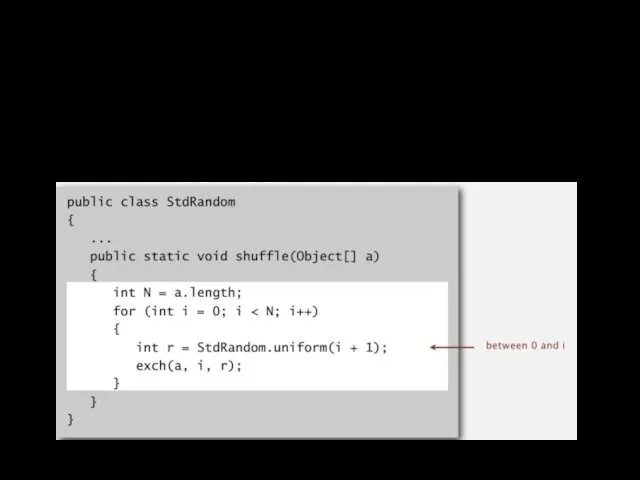 Перетасовка Кнута. Быстрая сортировка (Quicksort)
Перетасовка Кнута. Быстрая сортировка (Quicksort) Безопасный интернет. к уроку безопасного интернета для 5-9 классов общеобразовательной средней школы
Безопасный интернет. к уроку безопасного интернета для 5-9 классов общеобразовательной средней школы Презентация на тему POWER POINT «ЧАСЫ»
Презентация на тему POWER POINT «ЧАСЫ»  Троянские программы и защита от них
Троянские программы и защита от них Monitory
Monitory Универсальное устройство для работы с информацией?
Универсальное устройство для работы с информацией? Презентация "Видеокарты" - скачать презентации по Информатике
Презентация "Видеокарты" - скачать презентации по Информатике Реляционная алгебра
Реляционная алгебра Разработка плана действий и его запись
Разработка плана действий и его запись Web-технологии в управлении техническими системами
Web-технологии в управлении техническими системами Геоинформационные системы в туризме
Геоинформационные системы в туризме Презентация по информатике Программирование ветвящихся алгоритмов Условный оператор
Презентация по информатике Программирование ветвящихся алгоритмов Условный оператор  Киберпреступность. Виды киберпреступлений. Рекомендации противостояния хакерам в домашних условиях
Киберпреступность. Виды киберпреступлений. Рекомендации противостояния хакерам в домашних условиях Информационная безопасность
Информационная безопасность Функция range
Функция range AR-тур по Калининграду
AR-тур по Калининграду Презентация "Современные способы и средства защиты информации" - скачать презентации по Информатике
Презентация "Современные способы и средства защиты информации" - скачать презентации по Информатике Презентация по информатике Информация и знания
Презентация по информатике Информация и знания